- Autorius Abigail Brown [email protected].
- Public 2023-12-17 06:55.
- Paskutinį kartą keistas 2025-01-24 12:16.
Ką žinoti
- Greitai atidarykite: ilgai paspauskite mygtuką Pagrindinis ir pasakykite: „Atidaryti kalendorių“arba „Spotlight“paieškoje įveskite calendar.
- Tikrinti tvarkaraštį: ilgai paspauskite mygtuką Pagrindinis ir pasakykite: „Parodyk mano tvarkaraštį“arba braukite kairėn, kad būtų rodomas šiandienos vaizdas.
- Tvarkaraštis: ilgai paspauskite mygtuką Pagrindinis ir pasakykite: „Suplanuoti [įvykį/laiką]“arba programoje pasirinkite plus (+) > nustatyti įvykio datą/laiką.
Šiame straipsnyje paaiškinama, kaip naudoti integruotą Kalendoriaus programą iPad ir iPad Pro.
Kaip pasiekti iPad ir iPad Pro kalendoriaus programą
Kalendorius ne tik padės organizuoti įvykius, susitikimus, susitikimus ir socialinius užsiėmimus, bet ir gali siųsti priminimus su esamomis eismo sąlygomis. Tai taip pat universalus kalendorius. Tai reiškia, kad jis gali veikti su kitais kalendoriais, įskaitant „Google“kalendorių, „Yahoo“kalendorių ir trečiųjų šalių kalendoriaus programėles, esančias „App Store“. Dėl šio universalumo svarbu išmokti naudotis iPad kalendoriaus programa.
Kalendoriaus tikrinimas gali atrodyti gana aiškus, nes galite tiesiog bakstelėti programos piktogramą, kad peržiūrėtumėte kalendorių. Yra ir kitų būdų jį atidaryti ir patikrinti.
Greitai atidarykite kalendorių:
Visada galite ieškoti programų piktogramų puslapis po puslapio, tačiau yra du greiti būdai paleisti bet kurią programą savo iPad.
- Siri yra greičiausias būdas paleisti bet kurią programą, įskaitant kalendorių. Tiesiog laikykite nuspaudę pradžios mygtuką, kad suaktyvintumėte „Siri“, ir pasakykite: „Atidaryti kalendorių“.
- Nemėgstate kalbėti su planšetiniu kompiuteriu? „Spotlight Search“taip pat yra greitas būdas atidaryti programas, nereikia slinkti ekrano po ekrano. Slinkite pirštu žemyn bet kurioje tuščioje pagrindinio ekrano vietoje, ty ekrane su visomis programų piktogramomis. Taip atidaroma „Spotlight Search“. Pradėkite rašyti „Calendar“ir bakstelėkite programos piktogramą, kai ji pasirodys.
Patikrinkite savo tvarkaraštį neatidarę iPad kalendoriaus:
Tiesiog norite pamatyti kitą susitikimą? Nereikia atidaryti Kalendoriaus programos vien norint patikrinti tvarkaraštį.
- Vėlgi, Siri yra jūsų draugas. „Parodykite man mano tvarkaraštį“bus rodomi visi jūsų dienos susitikimai. Taip pat galite tai pakeisti nurodydami datą. Pabandykite: „Parodyk mano tvarkaraštį trečiadienį“.
- „IPad“taip pat turi „Today View“ekraną, kurį galima pasiekti braukiant iš kairiosios ekrano pusės link dešiniosios ekrano pusės, būdamas pačiame pirmame programų puslapyje. Šiandienos rodinyje bus rodomas langas „KITAS“su kitu susitikimu ar susitikimu. Palietus šį langą pateksite į įvykį Kalendoriaus programoje.
- Šiandien vaizdas taip pat pasiekiamas, kai jūsų iPad yra užrakintas, todėl jums nereikia atrakinti iPad, kad galėtumėte patikrinti kitą susitikimą. Turėsite atrakinti savo iPad, kad galėtumėte peržiūrėti visą kalendorių, net jei paliesite įvykį šiame ekrane.
Nenorite, kad kalendoriaus įvykiai būtų pasiekiami iš užrakinimo ekrano? Paleiskite „iPad“nustatymų programą, kairiajame meniu pasirinkite Touch ID & Password ir bakstelėkite įjungimo / išjungimo jungiklį šalia Today View Galite taip pat išjunkite „Siri“, pranešimus ir kitas funkcijas užrakinimo ekrane.
Kaip suplanuoti įvykį iPad kalendoriuje
Šiuo metu tikriausiai nenustebinsite sužinoję, kad yra keli būdai sukurti įvykį pagal tvarkaraštį. Taip pat prie įvykio galite pridėti vietą, pastabas ir net svetainę. Vieta yra svarbi, jei norite gauti eismo sąlygas kartu su susitikimu.
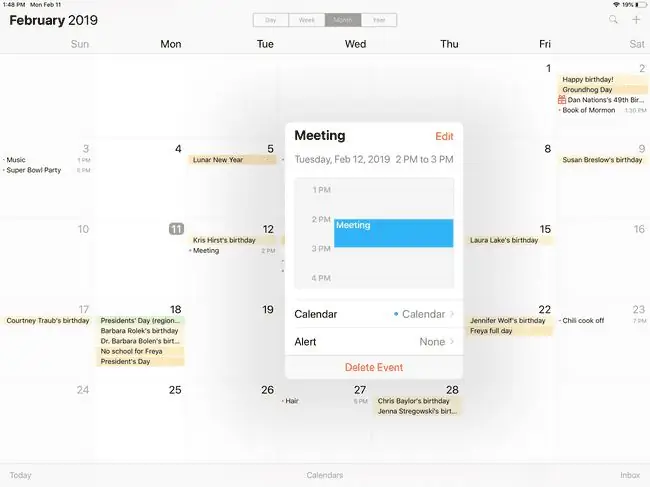
- Siri yra greičiausias būdas suplanuoti įvykį. „Suplanuokite dviejų valandų susitikimą, pavadintą „Conference Call for Tomorrow“15 val. Atminkite, kad galite nurodyti trukmę ir pavadinimą, taip pat datą ir laiką. Suplanavę įvykį, galite paliesti kalendoriaus langą, kurį Siri rodo kaip patvirtinimą, kad patektumėte tiesiai į įvykį Kalendoriaus programoje.
- Kalendoriaus programoje galite pridėti naują įvykį paspausdami pirštą susitikimo dieną. Pirštą reikės prispausti prie tuščios dienos dėžutės srities. Tai naudinga, nes įrašoma tinkama data.
- Jei norite pridėti tuščią įvykį, taip pat galite bakstelėti pliuso simbolį (+) viršutiniame dešiniajame ekrano kampe. Datą ir laiką turėsite nustatyti rankiniu būdu.
- Suplanuokite, kad įvykis kartotųsi kiekvieną dieną, savaitę, 2 savaites, mėnesį, metus arba pasirinktinį intervalą, paliesdami Kartoti.
- Pasirinkite įspėjimą, kad priminimas būtų išsiųstas įvykio dieną, vieną dieną prieš įvykį, dvi dienas prieš įvykį arba savaitę prieš renginį.
- Redagavimo ekrano apačioje yra URL įvesties laukeliai, ty žiniatinklio adresas, kurį norite išsaugoti kartu su įvykiu, ir pastabų laukas.
Ar norite pakeisti numatytąjį renginiams naudojamą kalendorių? Paleiskite nustatymų programą, kairiajame meniu pasirinkite Kalendorius ir palieskite Default Calendar, kad pamatytumėte galimų kalendorių sąrašą („Google“, „Yahoo“ir kt.).
Kaip susieti „Google“arba „Yahoo“kalendorių
Galimybė prijungti „Google“, „Yahoo“ar kitų trečiųjų šalių kalendorių su „iPad“kalendoriumi daro integruotą programą geriausia kalendoriaus programa „iPad“. Be to, labai lengva susieti išorinį kalendorių, ypač jei jau turite paskyrą savo iPad. Šie kalendoriai bus sinchronizuojami beveik akimirksniu, todėl kai tik įtrauksite susitikimą į „Google“kalendorių, turėtumėte jį pamatyti savo iPad kalendoriuje.
- Pirmiausia paleiskite nustatymų programą savo iPad.
-
Slinkite žemyn kairiuoju meniu ir pasirinkite Slaptažodžiai ir paskyros.

Image - Jei jau nustatėte paskyrą savo iPad, bakstelėkite paskyros pavadinimą, tada įjungimo / išjungimo jungiklį, esantį šalia Kalendoriai, pasukite į įjungtą.
- Jei nenustatėte paskyros, palieskite paslaugą, kurią norite pridėti, pvz., „Google“, „Yahoo!“arba „Exchange“.
-
Jei turėsite prisijungti prie savo paskyros, būsite nukreipti į šeimininko svetainę.
- Kai prisijungsite prie paskyros, kalendoriaus parinktis turėtų būti įjungta pagal numatytuosius nustatymus.






